
De forma predeterminada, la configuración del cliente se selecciona en la configuración de vapor junto con la entrada en Windows. Esto significa que tan pronto como encienda la computadora, el cliente se lanza de inmediato. Pero esto se puede corregir fácilmente utilizando el propio cliente, programas adicionales o utilizando herramientas estándar de Windows. Veamos cómo apagar la carga automática de vapor.
¿Cómo eliminar el vapor de Autorun?
Método 1: Deshabilitar Autorun usando el cliente
Siempre puede deshabilitar la función Autorun en el propio cliente a Steam. Para esto:
- Ejecute el programa y en el elemento del menú de vapor Vaya a "Configuración".
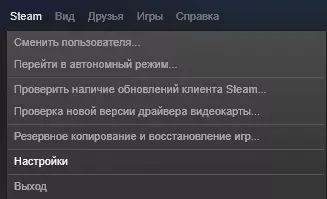
- Luego, vaya a la pestaña "Interfaz" y opuesta al "Inicio automáticamente cuando se enciende con una computadora".
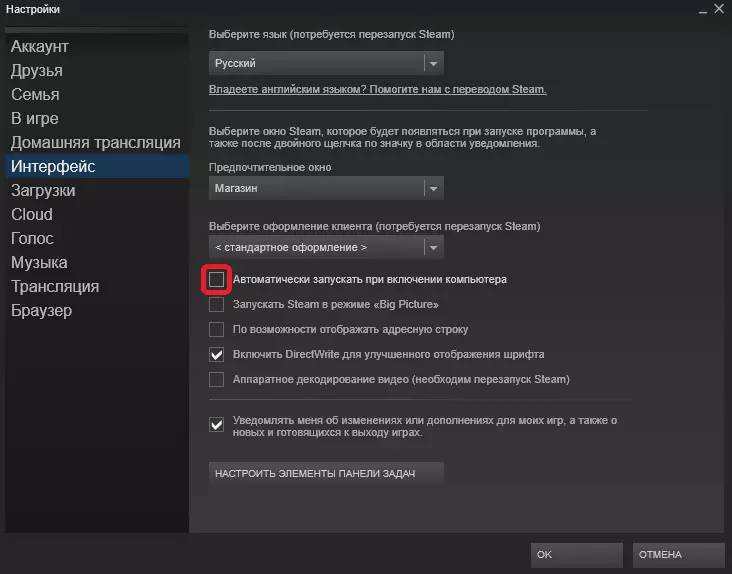
Así que apagas el cliente de Autorun junto con el sistema. Pero si por alguna razón no se ajusta a este método, procederemos al siguiente método.
Método 2: Desactivar Autorun usando CCleaner
En este método, veremos cómo deshabilitar el vapor automático utilizando un programa adicional. Cclean.
- Inicie CCleaner y en la pestaña "Servicio", encuentre el elemento "AutoLoad".
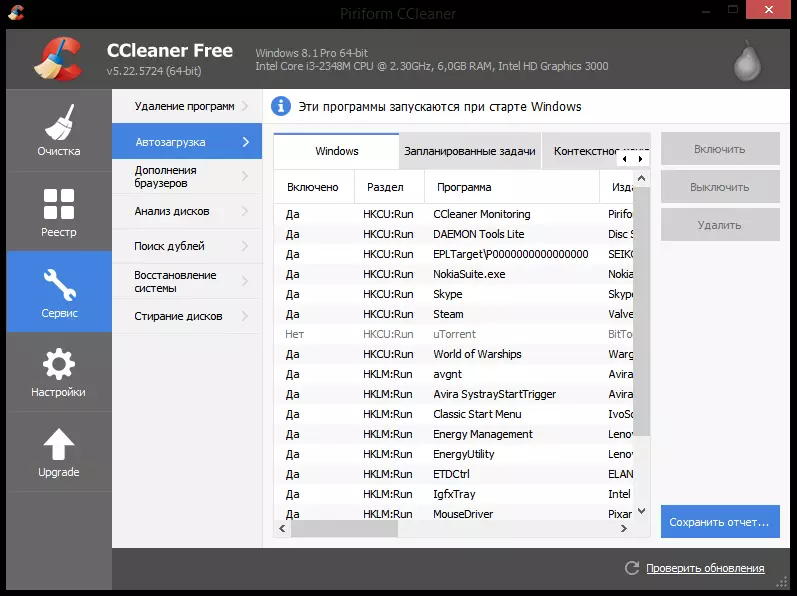
- Verá una lista de todos los programas que se ejecutan automáticamente junto con el lanzamiento de la computadora. En esta lista, debe encontrar vapor, resútelo y haga clic en el botón "OFF".

Este método es adecuado no solo para el SECLiner, sino también para otros programas similares.
Método 3: Deshabilitar AutoRun utilizando herramientas estándar de Windows
La última forma en que consideramos es apagar el Autorun utilizando el Administrador de tareas de Windows.
- Llame al Administrador de tareas de Windows usando la combinación de teclas CTRL + ALT + BLEETE o simplemente haga clic en el botón derecho del mouse en la barra de tareas.

- En la ventana que se abre, verá todos los procesos en ejecución. Necesitas ir a la pestaña "Auteload".

- Aquí verá una lista de todas las aplicaciones que se ejecutan junto con Windows. Encuentre el vapor en esta lista y haga clic en el botón "Deshabilitar".
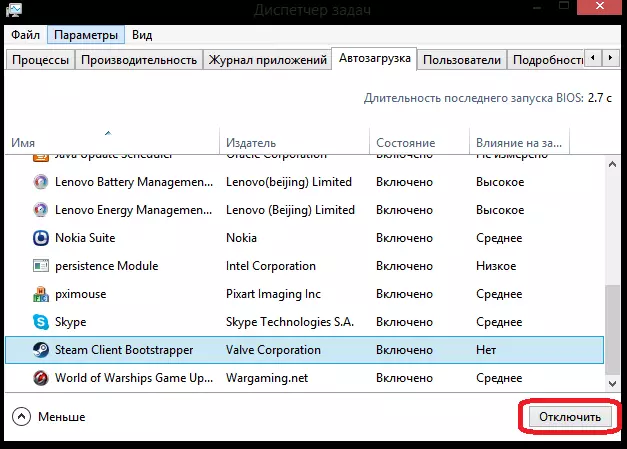
Por lo tanto, observamos varias formas con las que puede deshabilitar la carga automática del cliente con vapor junto con el sistema.
